Vedeti, kako snemati Xbox ena Igranje iger je veščina, ki bi jo moral imeti vsak igralec, še posebej, ker je deljenje vrhuncev igranja postalo sestavni del pokrajine sodobnih video iger. Na srečo najnovejša generacija konzol omogoča lažje kot kdaj koli prej zajemanje in predvajanje posnetkov, tudi brez posebne opreme, kot so drage kartice za zajem. Ali se pripravljate na razburljivo tekmo v Halo neskončno? Ali pa se morda pripravljate na soočenje s težkim šefom v svoji najnovejši RPG? V vsakem primeru boste želeli vedeti, kako ujeti trenutek, in tukaj smo, da vam pokažemo, kako.
Vsebina
- Kako snemati igranje Xbox One
- Kako si ogledate in izvozite posnetke igranja
- Delite posnetke iz mobilne aplikacije Xbox
Priporočeni videoposnetki
enostavno
5 minut
Kateri koli krmilnik Xbox
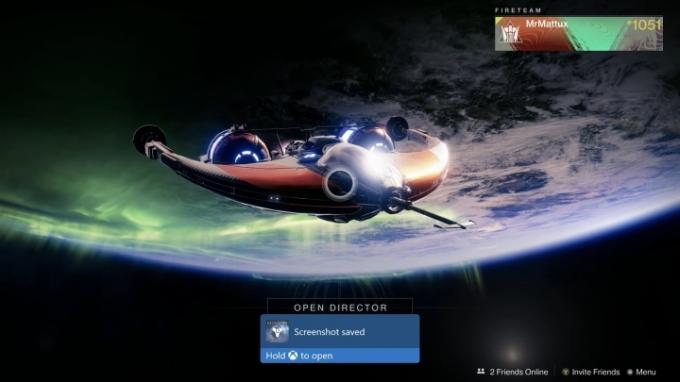
Kako snemati igranje Xbox One
Ne boste vedno vedeli, kdaj se bodo zgodili vaši najboljši igralni trenutki, zato Xbox One uporablja priročno medpomnilnik, ki beleži zadnjih 10 minut igranja, kar vam daje veliko priložnosti, da nekaj zajamete super trenutke v igri.
Vmesnik Xbox One pa vam omogoča samo zajemanje posnetkov v igri. Če morate posneti menije, boste še vedno morali uporabiti zunanji kartico za zajemanje.
Korak 1: Če želite deliti kul trenutek, ki ste ga pravkar doživeli med igranjem igre, preprosto pritisnite gumb Xbox na vrhu sredinskega dela krmilnika. To bo odprlo vodnik. Na dnu zaslona boste našli nekaj možnosti, vključno z menijem, namenjenim zajemu in skupni rabi. To vam omogoča, da naredite posnetek zaslona, posnamete posnetke in prilagodite možnosti zajema.
2. korak: Če bi radi naredili posnetek zaslona, je večina dela že opravljena. V trenutku, ko pritisnete gumb Xbox na svojem krmilnik, pojdite na Zajemite in delite meni in nato izberite Zajemi posnetek zaslona da shranite sliko vsega, kar je na zaslonu.

3. korak: Če želite deliti nedavno igro, preprosto pritisnite Posnemite, kaj se je zgodilo in vaš Xbox One bo samodejno zagrabil zadnjih 30 sekund posnetka, ki ga je shranil v medpomnilnik. To je privzeta količina časa za posnetek, ki je dovolj za večino vrhuncev iger, zlasti trenutke, kot je dramatičen povratni kombinirani zaključek v vašem zadnjem ulični bojevnik tekma.
4. korak: Če pa želite dostopati do več posnetkov kot zadnjih 30 sekund, pritisnite Nastavitve zajemanja možnost iz Zajemite in delite meni. Tukaj lahko prilagodite nedavni zapisni čas do 1 minute.

5. korak: Glede na podporo za Xbox lahko na Xbox One posnamete do 10 minut igranja hkrati notranji pomnilnik, odvisno od ločljivosti posnetka in količine razpoložljivega prostora na vašem trdem disku pogon. S priključitvijo zunanjega trdi disk, lahko podaljšate čas neprekinjenega snemanja za največ eno uro.
Če želite spremeniti lokacijo, kjer so shranjeni vaši posnetki, ali spremeniti ločljivost, pri kateri so posneti, pojdite v vodnik in izberite Zajemite in delite. Nato se pomaknite navzdol do Nastavitve zajemanja. V stolpcu z naslovom boste imeli nekaj možnosti Zajemi. Na samem dnu lahko izberete, da spremenite lokacije zajema. V tem meniju so na zaslonu navedene podrobnejše nastavitve, vključno z več različnimi možnostmi ločljivosti (720p je ena izmed njih).
Na Xbox One X smo lahko snemali kar 5 minut z izbiro ločljivosti 720p namesto privzete 1080p, ki ima omejitev 2 minut. Ta zaslon vam omogoča tudi zajemanje pri 4K v HDR, vendar zaradi skrajšane dolžine posnetka, ki je dovoljena v tej ločljivosti, ni idealna možnost za deljenje vašega igranja.

Kako si ogledate in izvozite posnetke igranja
Za ogled posnetka takoj po shranjevanju pridržite gumb Xbox, ko modro obvestilo potrdi, da je bil posnetek shranjen.
Korak 1: V tem prekrivanju si lahko ogledate svoj novi posnetek, ga naložite v Xbox Live ali Microsoft OneDrive (če je kateri koli je nastavljen in povezan z vašim računom Xbox), izbrišite posnetek ali pojdite na upravljanje celotnega shranjenega igranja iger. Izbiranje Uredi vas bo poslal na Microsoftovo brezplačno aplikacijo Upload Studio ali na njen vnos v trgovini, če je še niste prenesli.
2. korak: Če si želite kadar koli ogledati posnetke igranja, pritisnite gumb Xbox, da prikažete vodnik. Pomaknite se v desno, dokler se ne vrnete na Zajemite in delite meni. Ta meni ima a Nedavni posnetki možnost, da izberete in si ogledate shranjene trenutke igre. Na tem zaslonu boste videli kronološki seznam vseh nedavno posnetih iger.
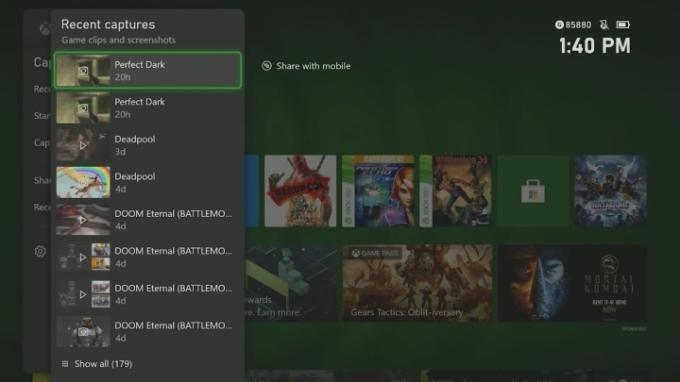
3. korak: Druga možnost za upravljanje vaših posnetkov je izbira Pokaži vse na dnu zaslona. Tukaj lahko preprosto izberete, ali želite posnetke odstraniti, kategorizirati in kopirati v svoj vir dejavnosti, klube Xbox, stran Twitter ali račun OneDrive.
Delite posnetke iz mobilne aplikacije Xbox
Razvijalci mobilnih aplikacij Xbox so leta 2019 izdali posodobitev, ki izboljšuje postopek skupne rabe. Ta nadgradnja vam omogoča več kot le snemanje igre. Prav tako uporabnikom omogoča, da delijo svoje posnetke iger na svojih straneh v družabnih medijih, da vidijo svoje prijatelje in sledilce. Posnetke lahko shranite tudi med fotografije pametnega telefona. Dokler je vaš Xbox One povezan z internetom, bo samodejno nalagal slike v oblak in do njih lahko dostopate iz mobilne aplikacije.
Korak 1: Da bi to dosegli, morate le slediti nekaj preprostim navodilom. Začnite tako, da odprete svojo aplikacijo Xbox in si ogledate posnetke tako, da tapnete ikono »knjige« levo od slike profila na dnu.
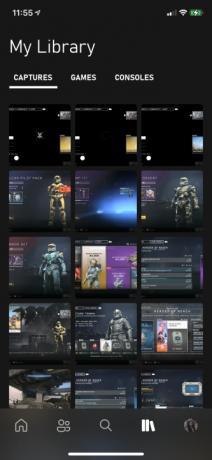
2. korak: Nato izberite sliko in videli boste a Deliti možnost na dnu. Ko pritisnete to, boste videli, da se pojavi kup omrežij. Izberete lahko, katero platformo družbenih medijev želite, ne glede na to, ali je Facebook ali Twitter.
3. korak: Mobilna aplikacija Xbox uporabnikom omogoča shranjevanje fotografij na popolnoma enak način. Če med poskusom tega naletite na težave, predlagamo, da posodobite nastavitve zasebnosti svoje naprave. To je ključnega pomena, če uporabljate najnovejše posodobitve programske opreme.
Priporočila urednikov
- Najboljše prihajajoče igre Xbox Series X: 2023 in pozneje
- Kako izklopiti obvestila na Xbox Series X/S
- Microsoft je premagal FTC. Evo, kaj kontroverzna sodba sodišča pomeni za Xbox
- Microsoft je zmagal v zadevi FTC in s tem odstranil največjo oviro za pridobitev Xboxa Activision Blizzard
- Preizkusite ta dva indie velikana, preden naslednji teden zapustita Xbox Game Pass
Nadgradite svoj življenjski slogDigitalni trendi bralcem pomagajo slediti hitremu svetu tehnologije z vsemi najnovejšimi novicami, zabavnimi ocenami izdelkov, pronicljivimi uvodniki in enkratnimi vpogledi v vsebine.




